- WhatsApp : (+62) 8777-739-2959
- Support : Kirim Ticket
- Sales : Kirim Ticket
- Pembayaran : Kirim Ticket
- Linux Tutorial VPS/Server
- Feb 05
Cara Install PHP 7.4 dan Nginx di Ubuntu 20.04
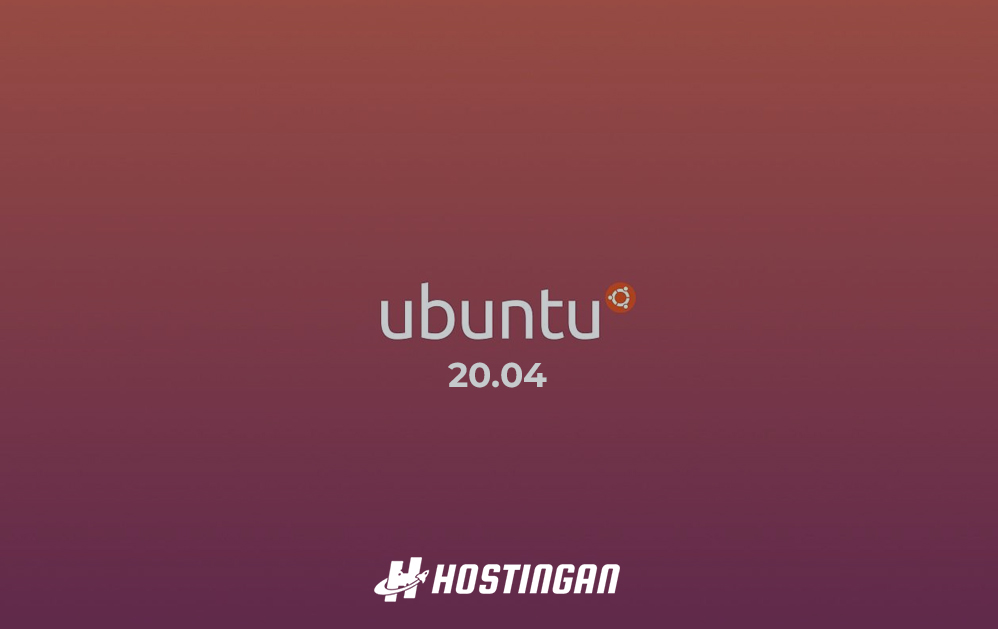
meng-Install PHP 7.4 dan Nginx merupakan langkah penting untuk membuat webserver di ubuntu. tidak seperti windows yang cukup menginstall aplikasi webserver seperti halnya XAMPP yang sekali install langsung jadi.
di Ubuntu atau di linux kebanyakkan sangat disarankan menginstall kebutuhan webserver satu per satu agar menjadi seperti yang kita inginkan.
Beberapa hal yang perlu kita butuhkan dalam membuat webserver PHP di ubuntu adalah :
- Install Engine Webserver (Nginx atau Apache) di sini kita menggunakan Nginx
- Install PHP dan Modul-modulnya
- Install Database Server (MySQL/MariaDB)
- Dan software atau aplikasi pendukung lainnya
Pada artikel tutorial ini bisa diterapkan di OS Ubuntu Desktop maupun VPS berbasis Ubuntu versi 20.04 LTS.
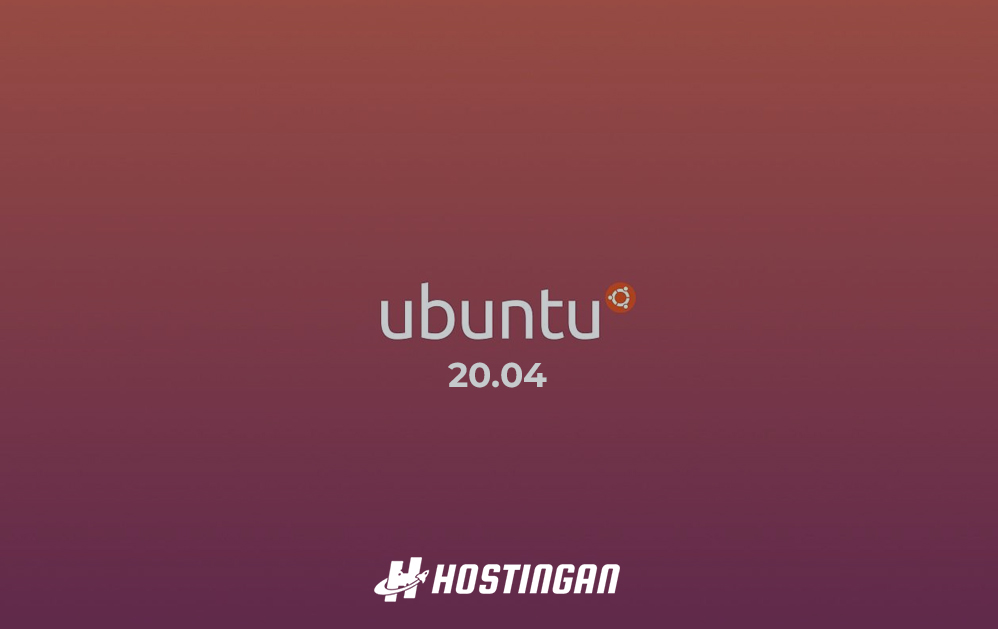
Persiapan
Langkah Pertama sebelum melakukan installasi PHP 7.4, MySQL dan NGINX adalah mengupdate repository Ubuntu ke versi terbaru.
sudo apt update && apt upgradedengan menjalankan perintah diatas, Ubuntu kita akan berada dikondisi terbaru dengan informasi software/aplikasi dengan versi terbaru, sehingga kita siap melakukan installasi.
Langkah Kedua setelah memperbarui repository, adalah mematikan engine Apache2, hal ini perlu kita lakukan karena kita akan menggunakan NGINX secara penuh bukan hanya sebatas proxy.
Untuk mematikan atau disable Apache2 jalankan perintah berikut ini.
sudo systemctl status apache2
sudo systemctl is-enabled apache2
sudo systemctl disable apache2
sudo systemctl stop apache2
sudo systemctl mask apache2
sudo apt remove apache2Jalankan perintah diatas satu persatu.
Install NGINX di Ubuntu 20.04
Tahap berikutnya adalah menginstall engine webserver NGINX, nginx merupakan salah satu engine webserver yang sangat popular sepertihalnya apache. Alasan menggunakan Nginx adalah Nginx diklaim lebih cepat dan lebih mudah dikonfigurasi dibandingan webserver lainnya.
Untuk menginstall nginx silahkan jalankan perintah berikut ini:
sudo apt install nginxTekan Enter, lalu tekan (Y) dan Enter.
Tunggu hingga proses installasi selesai.
Jika sudah selesai, check apakah nginx sudah terinstall dengan cara menjalankan perintah
nginx -vjika output yang muncul seperti berikut ini, maka sudah berhasil
nginx version: nginx/1.14.0 (Ubuntu)Selanjutnya kita aktifkan dan kita set Nginx ke mode auto start ketika Ubuntu dinyalakan.
caranya jalankan berikut ini:
sudo systemctl start nginx
sudo systemctl enable nginxInstall PHP 7.4 di Ubuntu 20.04
Nginx sudah sukses diInstall, selanjutnya kita akan menginstall PHP7.4. secara default ubuntu versi 20.04 telah menambahkan PHP 7.4 sebagai versi php terbaru mereka sehingga kita tidak perlu menambahkan repository php untuk mendapatkan PHP 7.4 ini.
jadi untuk menginstallnya cukup kita jalankan perintah berkut ini:
sudo apt -y install php7.4Kemudian untuk mengecek versi PHP bisa menjalankan perintah
php -vSelanjutnya kita perlu menginstall modul-modul PHP agar php dapat bekerja secara optimal
sudo apt install php7.4-fpm php7.4-common php7.4-mysql php7.4-xml php7.4-xmlrpc php7.4-curl php7.4-gd php-imagick php7.4-cli php7.4-dev php7.4-imap php7.4-mbstring php7.4-opcache php7.4-soap php7.4-zip unzip php7.4-json -yMengaktifkan PHP dan Mengatur PHP ke mode auto start saat OS Booting.
sudo systemctl start php7.4-fpm
sudo systemctl enable php7.4-fpmMenguji Webserver PHP 7.4 dan Nginx di Ubuntu 20.04
Untuk memastikan apakah nginx dan php 7.4 sudah berjalan diubuntu dengan baik, maka kita perlu melakukan testing.
Membuat File PHP
Pengujian/testing bisa kita lakukan dengan membuat sebuah file info.php di folder /var/www/html/
Caranya :
sudo nano /var/www/html/info.phpkemudian ketikan code berikut:
<?php
phpinfo();tekan CTRL + X, dan Y untuk menyimpan.
Ubah Permission Folder
ubah permission folder www dari root ke www-data dengan cara
sudo chown -R www-data:www-data /var/wwwMengatur Server Block
Server block atau biasa dikenal dengan virtual server ini perlu kita atur agar bisa membaca file php.
secara default, nginx sudah menyediakan severblock dengan nama default dimana server block tersebut belum dapat membaca PHP, sehingga kita perlu mengaturnya agar bisa membaca file php.
Buka file server block “default” dengan cara berikut ini
sudo nano /etc/nginx/sites-enabled/defaultlalu cari pada baris berikut, tambahkan index.php di belakang index
Dari
# Add index.php to the list if you are using PHP
index index.html index.htm index.nginx-debian.html;Jadi
# Add index.php to the list if you are using PHP
index index.php index.html index.htm index.nginx-debian.html;Lalu ubah kode berikut:
Dari
# pass the PHP scripts to FastCGI server listening on 127.0.0.1:9000
#
#location ~ \.php$ {
# include snippets/fastcgi-php.conf;
#
# # With php7.0-cgi alone:
# fastcgi_pass 127.0.0.1:9000;
# # With php7.0-fpm:
# fastcgi_pass unix:/run/php/php7.0-fpm.sock;
#}Jadi
# pass the PHP scripts to FastCGI server listening on 127.0.0.1:9000
location ~ \.php$ {
include snippets/fastcgi-php.conf;
# With php7.0-cgi alone:
fastcgi_pass 127.0.0.1:9000;
# With php7.0-fpm:
fastcgi_pass unix:/run/php/php7.0-fpm.sock;
}Kemudian CTRL + X, Y dan enter.
Selanjutnya jalankan perintah
sudo nginx -tJika Outputnya seperti ini, berarti sudah berhasil.
nginx: the configuration file /etc/nginx/nginx.conf syntax is ok
nginx: configuration file /etc/nginx/nginx.conf test is successfulSelanjutnya kita restart NGINX agar perubahan dapat tersimpan sempurna
sudo systemctl restart nginxAkses Melalui Browser
Selanjutnya buka browser dan ketikan localhost ( jika di komputer lokal ) atau IP VPS ( jika di vps ).
komputer local
localhost/info.phpVPS
123.123.123.123/info.phpGanti 123.123.123.123 dengan IP VPS yang sudah disediakan.
Jika sudah muncul seperti berikut, berarti sudah berhasil
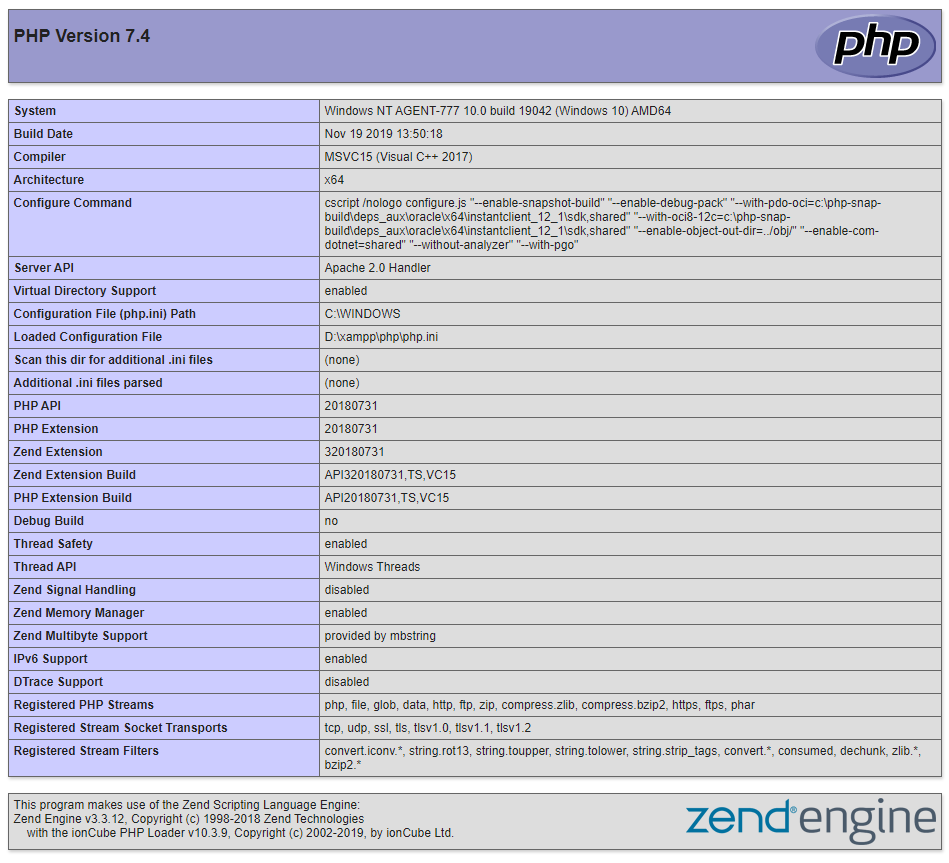
Related Posts
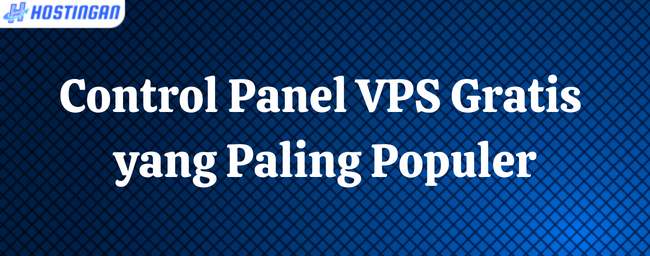
Control Panel VPS Gratis yang Paling Populer
VPS(Virtual Private Server) Hosting menawarkan fleksibilitas dan resource yang terjamin. Dengan seluruh keunggulan yang ditawarkan, layanan VPS dapat memenuhi kebutuhan kamu untuk mengembangkan website dengan persyaratan teknis tertentu, yang tidak bisa diperoleh jika menggunakan shared…
- Jun 15

VMware: Apa Itu?, Fitur, Cara Kerjanya dan Kelebihannya
Virtualisasi telah menjadi salah satu teknologi yang paling revolusioner dalam dunia IT modern. Salah satu pemain utama dalam teknologi ini adalah VMware. Mungkin Anda sudah sering mendengar nama ini, tetapi apa sebenarnya VMware itu? Apa…
- May 21
Latest Post
Rahasia Sukses Email Marketing untuk Affiliate Marketing
- July 19, 2024
Komentar Terbaru
- M Iqbal Hidayatullah on Memasang Watermark Pada Gambar Secara Otomatis di WordPress
- M Iqbal Hidayatullah on Membuat Artikel Masuk Dalam Halaman Pertama Google
- M Iqbal Hidayatullah on Cara Upload Gambar WebP di WordPress Tanpa Plugin
- M Iqbal Hidayatullah on Cara Menghapus Backlink Website Dengan Google Disavow Link
- M Iqbal Hidayatullah on Cara Menghapus Backlink Website Dengan Google Disavow Link



